以往,我在手机上编程,对于不同的语言使用不同的 IDE,比如 Python 用 Pydroid,前端用 SpckEditer 等。
但是这有一个明显的问题——不适合开发多技术栈混合的项目;每个 IDE 的操作方式、代码高亮、功能完整性都不一样,体验上有很强的割裂感。
因此,即使在手机上,也需要有一个“VScode”——那就是 Acode。
界面设计
打开软件,就是编辑器界面,而且上一次打开的文件和文件夹也自动打开了,非常贴心。
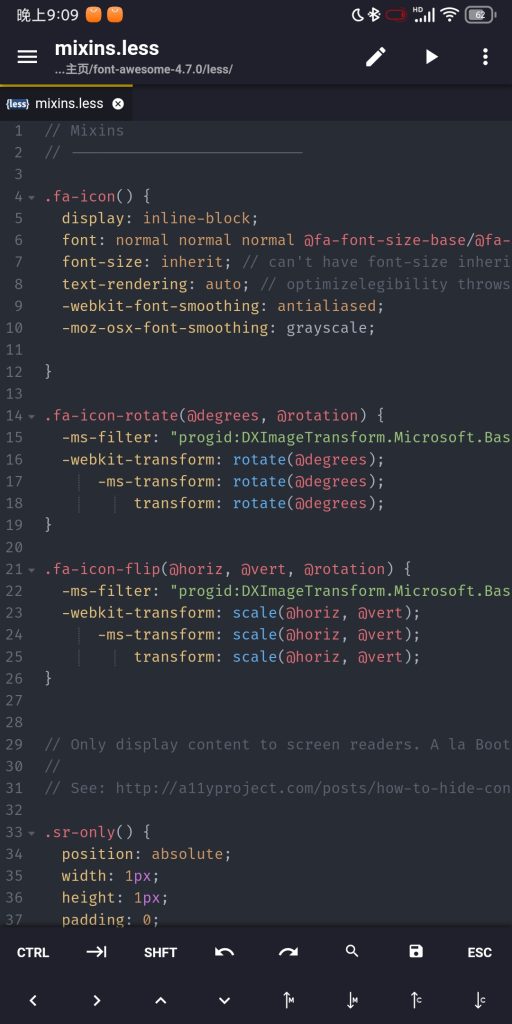
有很多代码高亮主题用,大概整整 30 个左右。输入代码时也有代码补全,任何语言都有,不需要像 VScode 下载对应语言的插件。
打开侧边栏,可以看到有三大板块,分别是文件、搜索、插件。
文件
用于快捷管理项目(文件夹)中的的文件,一目了然。
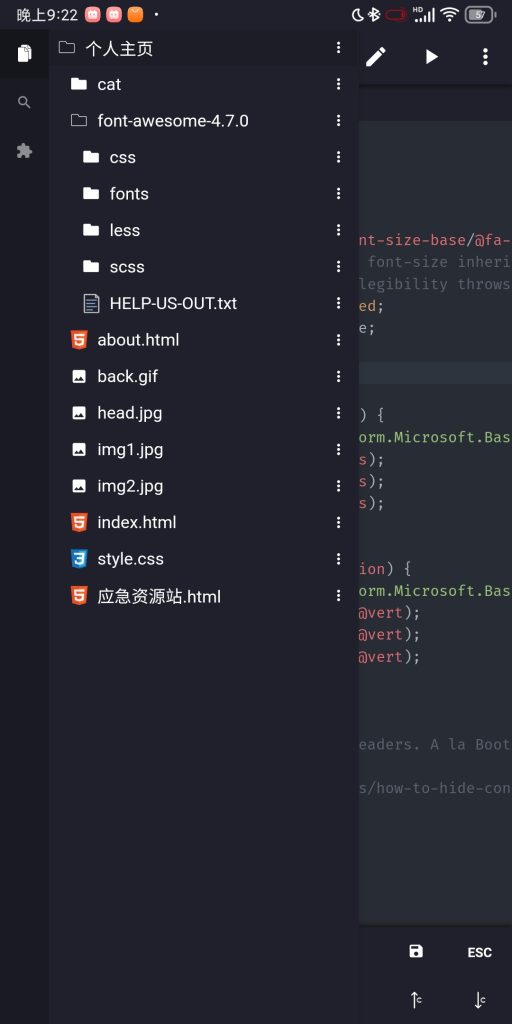
搜索
用于搜索或替换代码中的特定字段,支持所有文件搜索,支持筛选,与 VScode 不相上下。
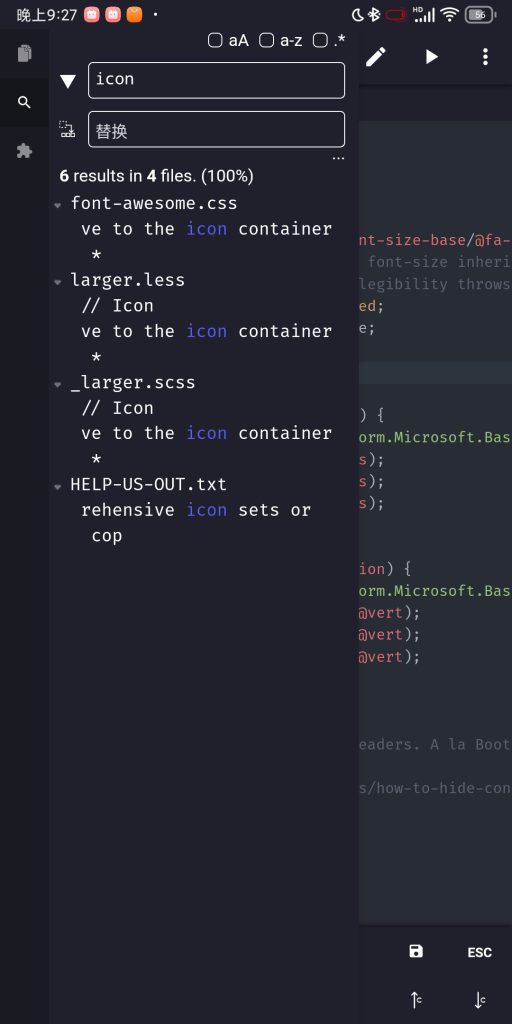
插件
这是一个小特点,Acode 支持插件扩展,直接在应用内下载,无需梯子。而且移植了很多主流 VScode 插件:
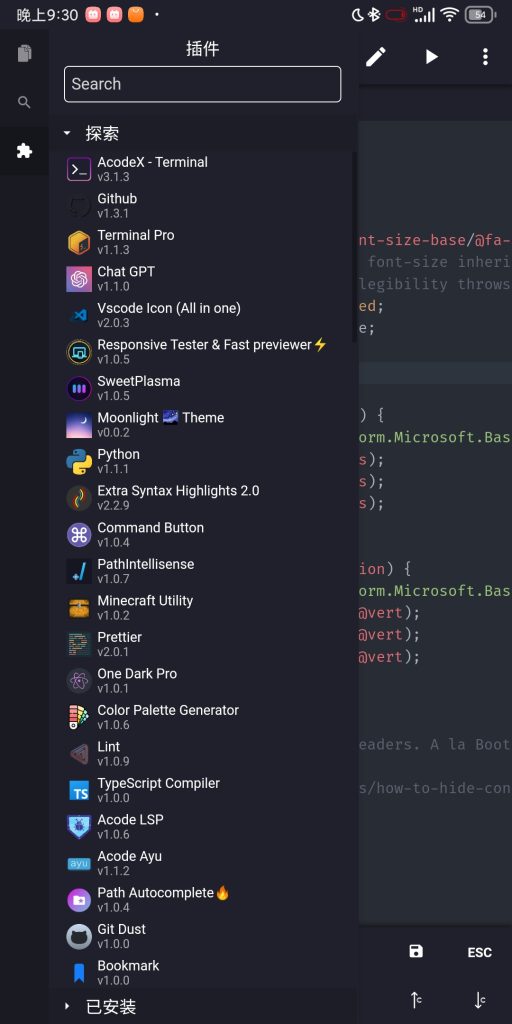
程序的运行
 需要注意的是,Acode 本身只能运行前端,不支持编程语言,如果有这个需求就需要使用外力了——Termux。
需要注意的是,Acode 本身只能运行前端,不支持编程语言,如果有这个需求就需要使用外力了——Termux。
确保已安装编译器/解释器
运行程序前,请确保编译器/解释器已安装。
如果未安装,可以使用 pkg 命令安装,如安装 Python :
pkg install python其它东西也是如此,不多赘述了。
找到项目文件夹
运行程序之前需要找到并打开项目文件夹,否则编译器/解释器容易找不到。如:
cd /storage/emulated/0/代码与项目/使用编译器/解释器打开程序
接下来只需要输入编译器/解释器专用的命令再加上程序的名称就行了,如:
python 观测.py
看标题还以为是vsc的那个自托管服务器的测评😂